Pokud máte s přehrávačem problém, první věc, kterou potřebujete Zkontrolujte, zda je aktuální verze prohlížeče Chrome Možná by měl Aktualizujte svůj prohlížeč na nejnovější verzi. Ale pokud to nepomohlo Chcete-li problém vyřešit, musíte nakonfigurovat plugin Flash Player ručně.
Obsah článku:
- 1 nastavení cesty Flash – chrome: // settings / content / flash
- 2 Instalujte přehrávač samostatně
- 3 Kontrola konfliktů s jiným softwarem v prohlížeči Google Chrome
Cesta k nastavení Flash je chrome: // settings / content / flash
Chcete-li povolit přehrávač Flash, zadejte jej do adresního řádku Chrome: // settings / content / flash, který vás přenese na stránku, kde chcete povolit posuvník naproti řádku „Povolit Flash “Bloky” a “povolit”, do kterého můžete přidat své stránky diskrétnost.
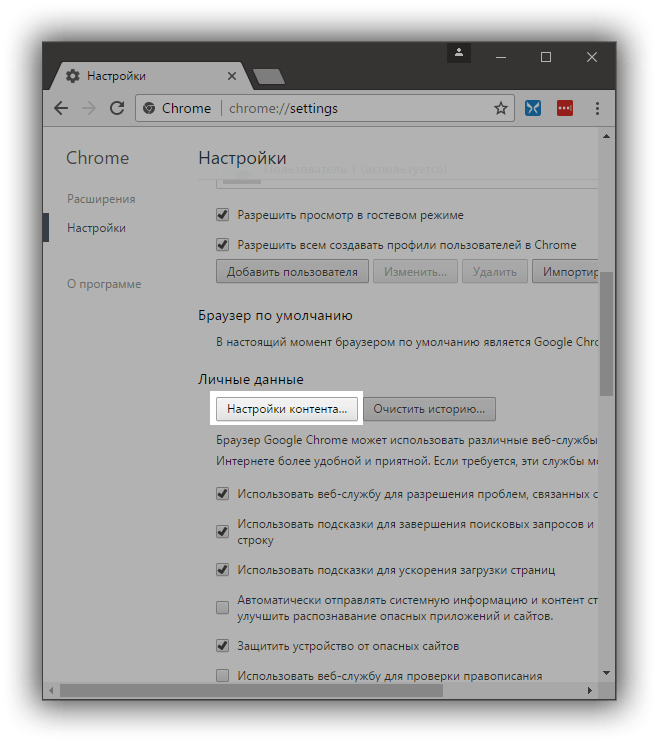
Přejděte na položku Nastavení obsahu
Můžete také přejít do nastavení pluginu kliknutím na:
- Tlačítko nabídky v pravém horním rohu.
- Poté klikněte na řádek „Nastavení“ v rozbalovací nabídce.
- Posuňte stránku úplně dolů a klikněte na “Extra.”
- Znovu přejděte dolů a najděte řádek „nastavení obsahu“, klikněte na to.
- V této poslední rozbalovací nabídce vidíme ikonu loga se slovem Blesk
- Dostaneme se na stejnou stránku, na které přesuneme posuvník Chcete-li jej povolit, povolte „Povolit Flash na stránkách“.
Nainstalujte přehrávač samostatně
Pokud žádný z těchto tipů Chrome: // settings / content / flash nevyřešil váš problém přehrávač, můžete to zkusit nainstalovat samostatně. Za tímto účelem nutné:
- Přejděte na web Adobe a stáhněte si instalační balíček z hráč.
- Otevřete v počítači instalační soubor a zadejte cestu instalace a klikněte na „Instalovat“.
- Po instalaci musíte restartovat prohlížeč.
Kontrola konfliktů s jiným softwarem v prohlížeči Google Chrome
V případě, že to nepomůže, musíte použít speciální zkontrolovat, zda Google Chrome není v konfliktu s jiným softwarem software nainstalovaný na vašem PC. Prohlížeč má speciálně poskytovaná stránka, která kontroluje vnější konflikt programy s prohlížečem Chrome. Chcete-li jej otevřít v adresním řádku, zadejte: chrome: // konflikty nebo zkopírujte a vložte odtud. Pokud jste napsal adresu správně, mělo by se otevřít okno, ve kterém Zobrazí se všechny nainstalované moduly v prohlížeči a jejich knihovny. A také konfliktní software nebo problémové pluginy, moduly, které budou připojeni později.
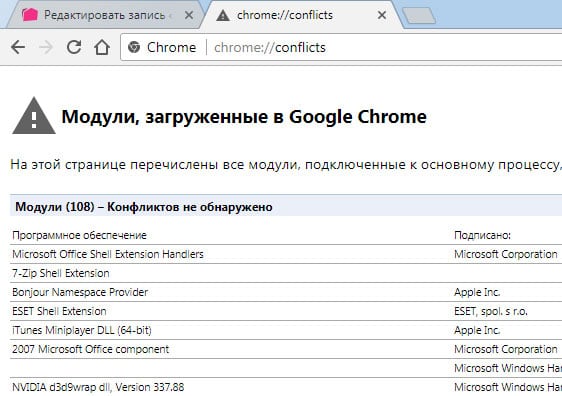
Konflikty prohlížeče Chrome
Všimněte si nefunkčního pluginu nebo podobného porušení lze smazat na adrese uvedené na konfliktní stránce aplikace.
Google již má archiv aplikací a pluginů, které jsou v konfliktu s Chrome. Říká se tomu „software“ software, který způsobí selhání, jeho návštěvou najdete se seznamem a zkontrolujte, zda ve vašem počítači nějaké jsou. Společnost vyvinul speciální nástroj pro jeho prohlížeč, který nezávisle najde konfliktní, zastaralou nebo inhibiční pracovní pluginy. Můžete si ji stáhnout na adrese – https://www.google.com/chrome/cleanup-tool/.
Nejrychlejším způsobem, jak povolit Adobe Flash Player, je přihlášení. problematický web, který obsahuje obsah, který nelze přehrát v prohlížeči Chrome. Může to být video nebo dokonce bannerová reklama. Přinést kurzor na zprávě „kliknutím povolíte plugin“. Po stisknutí systém zobrazí zprávu „povolit“ nebo „zrušit“ spuštění Flash. Nechte plugin fungovat.
